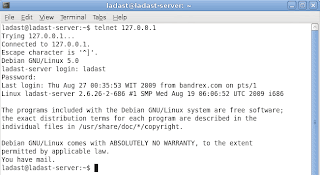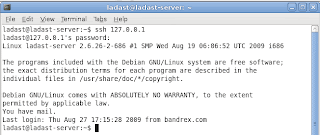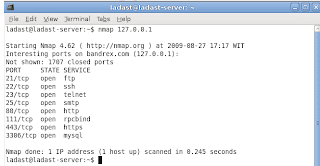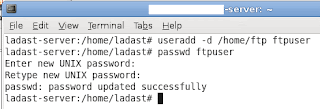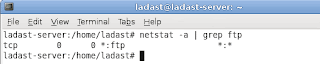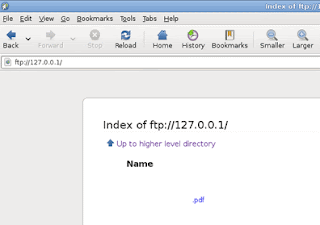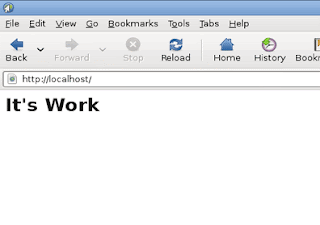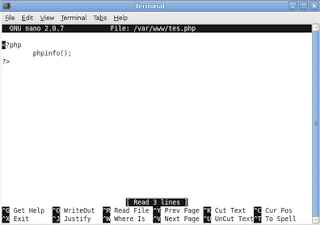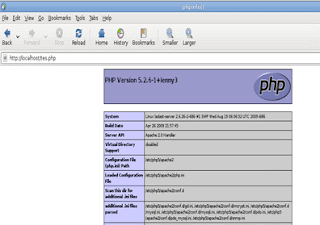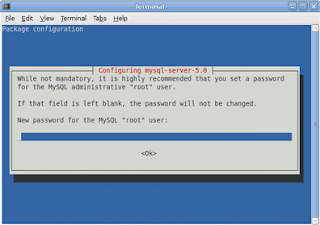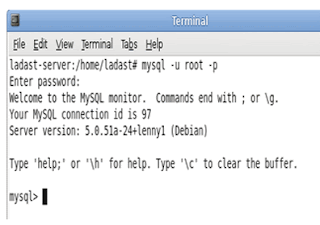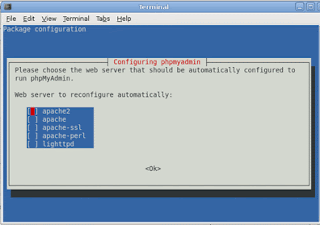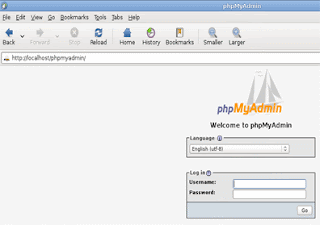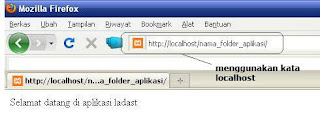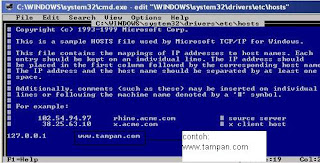Install mod_ssl di Debian 5 Lenny
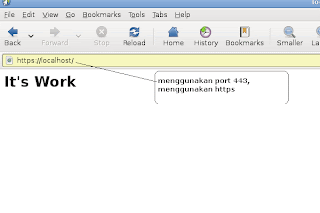 Assalamulaikum.
Assalamulaikum.Jujur, saya bingung dengan judulnya. Kalau menurut hemat saya, judul yang dipikiran saya adalah membangun https di debian 5 Lenny.
Sebagaimana kita ketahui protokol HTTPS adalah versi aman dari HTTP, protokol komunikasi dari World Wide Web. Ditemukan oleh Netscape Communications Corporation untuk menyediakan autentikasi dan komunikasi tersandi dan penggunaan dalam komersi elektris.
Selain menggunakan komunikasi plain text, HTTPS menyandikan data sesi menggunakan protokol SSL (Secure Socket layer) atau protokol TLS (Transport Layer Security). Kedua protokol tersebut memberikan perlindungan yang memadai dari serangan eavesdroppers, dan man in the middle attacks. Pada umumnya port HTTPS adalah 443.
Tingkat keamanan tergantung pada ketepatan dalam mengimplementasikan pada browser web dan perangkat lunak server dan didukung oleh algorithma penyandian yang aktual.
Oleh karena itu, pada halaman web digunakan HTTPS, dan URL yang digunakan dimulai dengan ‘https://’ bukan dengan ‘http://’
Kesalahpahaman yang sering terjadi pada pengguna kartu kredit di web ialah dengan menganggap HTTPS “sepenuhnya” melindungi transaksi mereka. Sedangkan pada kenyataannya, HTTPS hanya melakukan enkripsi informasi dari kartu mereka antara browser mereka dengan web server yang menerima informasi. Pada web server, informasi kartu mereke secara tipikal tersimpan di database server (terkadang tidak langsung dikirimkan ke pemroses kartu kredit), dan server database inilah yang paling sering menjadi sasaran penyerangan oleh pihak-pihak yang tidak berkepentingan
Baik, langsung saja.
Cara-nya sebagai berikut :
- Buka terminal, login sebagai root
- Install apache2 di debian Caranya:
- Install openssl caranya :
- Install modul apache lainnya: caranya :
- Install paket mod_ssl di Debian 5 Lenny caranya :
- Buat sertifikat SSL nya caranya :
- Ubah hak akses pada /etc/apache2/apache.pem Caranya :
- Buka file /etc/apache2/sites-available/default Caranya :
- Enablekan SSL support caranya :
- Reload apache caranya :
- Kita tes. Buka browser, ketikan alamatnya https://localhost
#apt-get install apache2
#apt-get install openssl ssl-cert
#apt-get install libapache2-mod-php5 php5-cli php5-common php5-cgi
#apt-get install libapache-mod-ssl libapache-mod-ssl-doc
#openssl req $@ -new -x509 -days 365 -nodes -out /etc/apache2/apache.pem -keyout /etc/apache2/apache.pem
Generating a 1024 bit RSA private key
………………………………………….++++++
…………………………………….++++++
writing new private key to ‘/etc/apache2/apache.pem’
—–
You are about to be asked to enter information that will be incorporated
into your certificate request.
What you are about to enter is what is called a Distinguished Name or a DN.
There are quite a few fields but you can leave some blank
For some fields there will be a default value,
If you enter ‘.’, the field will be left blank.
—–
Country Name (2 letter code) [AU]:ID
State or Province Name (full name) [Some-State]:
Locality Name (eg, city) []:Palembang
Organization Name (eg, company) [Internet Widgits Pty Ltd]:Debian
Organizational Unit Name (eg, section) []:
Common Name (eg, YOUR name) []:
Email Address []:
#chmod 600 /etc/apache2/apache.pem
#gedit /etc/apache2/sites-available/default
Tambah perintah ini di baris paling akhir :
#a2enmod ssl
# /etc/init.d/apache2 reload
Insya Allah, hasilnya akan sebagai berikut :
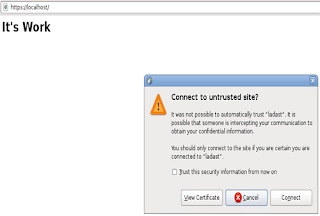
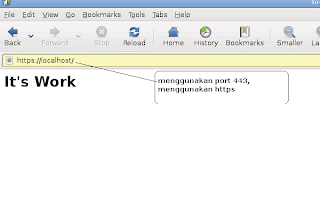
Saran, caci maki, please leave comment!